常用布局
线性布局 - LinearLayout
LinearLayout 是一个视图容器,用于使所有子视图在单个方向(垂直或水平)保持对齐。您可使用 android:orientation 属性指定布局方向。
水平方向:
android:orientation=“horizontal”
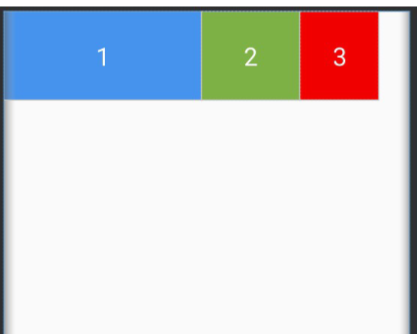
垂直方向:
android:orientation=“vertical”

布局权重 android:layout_weight
通过给子视图设置权重值,来分配子视图所占空间的权重(比例),如图三个子视图权重分别设置为1,均分页面空间
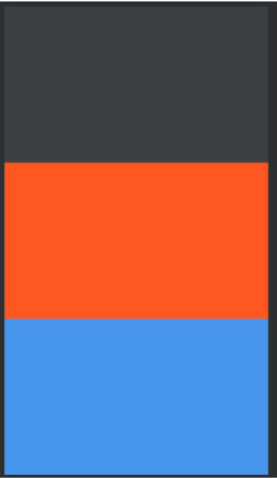
相对布局 - RelativeLayout
相对布局 :子视图可通过相应的布局属性,设定相对于另一个兄弟视图或父视图容器的相对位置
属性说明:
- 相对于兄弟元素:
| 属性名称 | 属性含义 |
|---|---|
| android:layout_below=“@id/aaa” | 在指定View的下方 |
| android:layout_above=“@id/aaa” | 在指定View的上方 |
| android:layout_toLeftOf=“@id/aaa” | 在指定View的左边 |
| android:layout_toRightOf=“@id/aaa” | 在指定View的右边 |
| android:layout_alignTop=“@id/aaa” | 与指定View的上边界一致 |
| android:layout_alignBottom=“@id/aaa” | 与指定View下边界一致 |
| android:layout_alignLeft=“@id/aaa” | 与指定View的左边界一致 |
| android:layout_alignRight=“@id/aaa” | 与指定View的右边界一致 |
- 相对于父元素
| 属性名称 | 属性含义 |
|---|---|
| android:layout_alignParentLeft=“true” | 在父元素内左边 |
| android:layout_alignParentRight=“true” | 在父元素内右边 |
| android:layout_alignParentTop=“true” | 在父元素内顶部 |
| android:layout_alignParentBottom=“true” | 在父元素内底部 |
- 对齐方式
| 属性名称 | 属性含义 |
|---|---|
| android:layout_centerInParent=“true” | 居中布局 |
| android:layout_centerVertical=“true” | 垂直居中布局 |
| android:layout_centerHorizontal=“true” | 水平居中布局 |
- 间隔
| 属性名称 | 属性含义 |
|---|---|
| android:layout_marginBottom=“” | 离某元素底边缘的距离 |
| android:layout_marginLeft=“” | 离某元素左边缘的距离 |
| android:layout_marginRight =“” | 离某元素右边缘的距离 |
| android:layout_marginTop=“” | 离某元素上边缘的距离 |
| android:layout_paddingBottom=“” | 往内部元素底边缘填充距离 |
| android:layout_paddingLeft=“” | 往内部元素左边缘填充距离 |
| android:layout_paddingRight =“” | 往内部元素右边缘填充距离 |
| android:layout_paddingTop=“” | 往内部元素右边缘填充距离 |
- 父容器定位属性示意图

- 根据兄弟组件定位
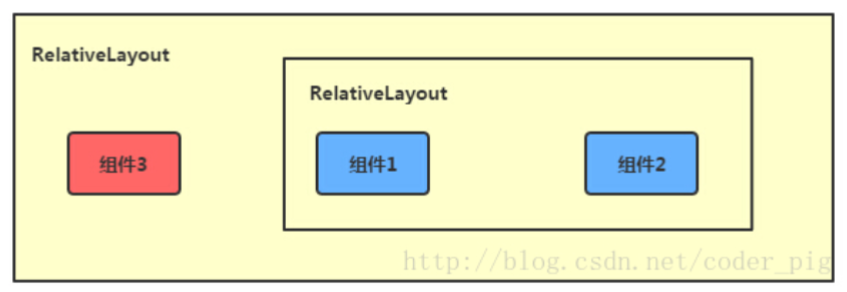
帧布局 - FrameLayout
最简单的一种布局,没有任何定位方式,当我们往里面添加控件的时候,会默认把他们放到这块区域的左上角,帧布局的大小由控件中最大的子控件决定,如果控件的大小一样大的话,那么同一时刻就只能看到最上面的那个组件,后续添加的控件会覆盖前一个
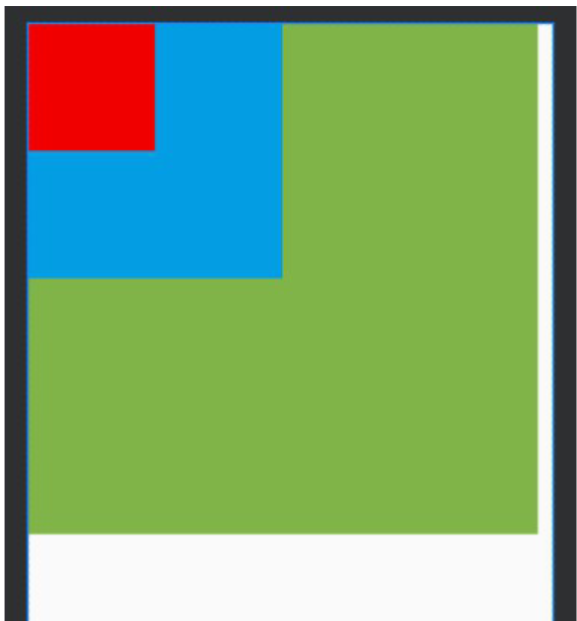
网格布局
- 属性说明:
| 名称 | 含义 |
|---|---|
| android:columnCount | 列数 |
| android:rowCount | 行数 |
| android:layout_columnSpan | 横跨的列数 |
| android:layout_rowSpan | 横跨的行数 |
常用组件
TextView
TextView (文本框),用于显示文本的一个控件。
- 文本的字体尺寸单位为 sp :
- sp: scaled pixels(放大像素). 主要用于字体显示
- 文本常用属性:
| 属性名 | 作用 |
|---|---|
| id | 为TextView设置一个组件id,根据id,我们可以在Java代码中通过findViewById()的方法获取到该对象,然后进行相关属性的设置 |
| layout_width | 组件的宽度 |
| layout_height | 组件的高度 |
| gravity | 设置控件中内容的对齐方向,TextView中是文字,ImageView中是图片等等 |
| text | 设置显示的文本内容,一般我们是把字符串写到string.xml文件中,然后通过@String/xxx取得对应的字符串内容的 |
| textColor | 设置字体颜色,同上,通过colors.xml资源来引用 |
| textStyle | 设置字体风格,三个可选值:normal(无效果),bold(加粗),italic(斜体) |
| textSize | 字体大小,单位一般是用sp |
| background | 控件的背景颜色,可以理解为填充整个控件的颜色,可以是图片autoLink 识别链接类型 (web, email, phone ,map ,none, all) |
文本设置边框
a. 实现原理:
编写一个ShapeDrawable的资源文件!然后TextView将 background 设置为这个drawable资源即可.
b. ShapeDrawable的资源文件
| 属性 | 作用 |
|---|---|
| <solid android:color = “xxx”> | 这个是设置背景颜色的 |
| <stroke android:width = “xdp” android:color=“xxx”> | 这个是设置边框的粗细,以及边框颜色的 |
| <padding androidLbottom = “xdp”…> | 这个是设置边距的 |
| <corners android:topLeftRadius=“10px”…> | 这个是设置圆角的 |
| <gradient> | 这个是设置渐变色的,可选属性有: startColor:起始颜色 endColor:结束颜色 centerColor:中间颜色 angle:方向角度,等于0时,从左到右,然后逆时针方向转,当angle = 90度时从下往上 type:设置渐变的类型 |
编写矩形边框的Drawable:
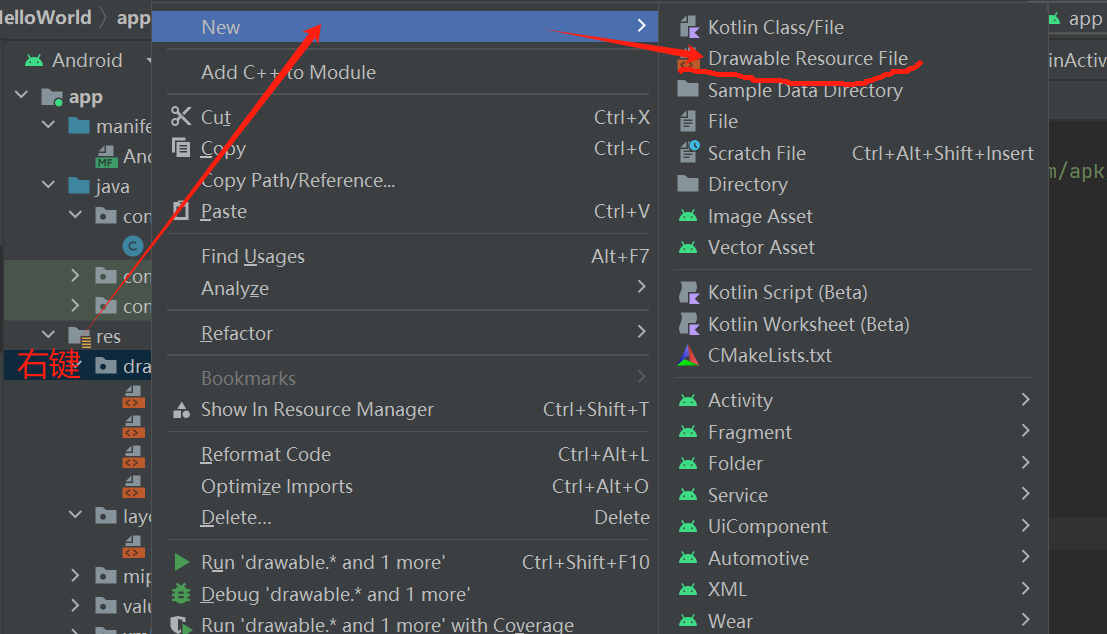
<?xml version="1.0" encoding="utf-8"?>
<shape
xmlns:android="http://schemas.android.com/apk/res/android"
>
<!-- 设置一个黑色边框 -->
<stroke android:width="2px" android:color="#000000"/>
<!-- 渐变 -->
<gradient
android:angle="270"
android:endColor="#C0C0C0"
android:startColor="#FCD209" />
<!-- 设置一下边距,让空间大一点 -->
<padding
android:left="5dp"
android:top="5dp"
android:right="5dp"
android:bottom="5dp"/>
</shape>
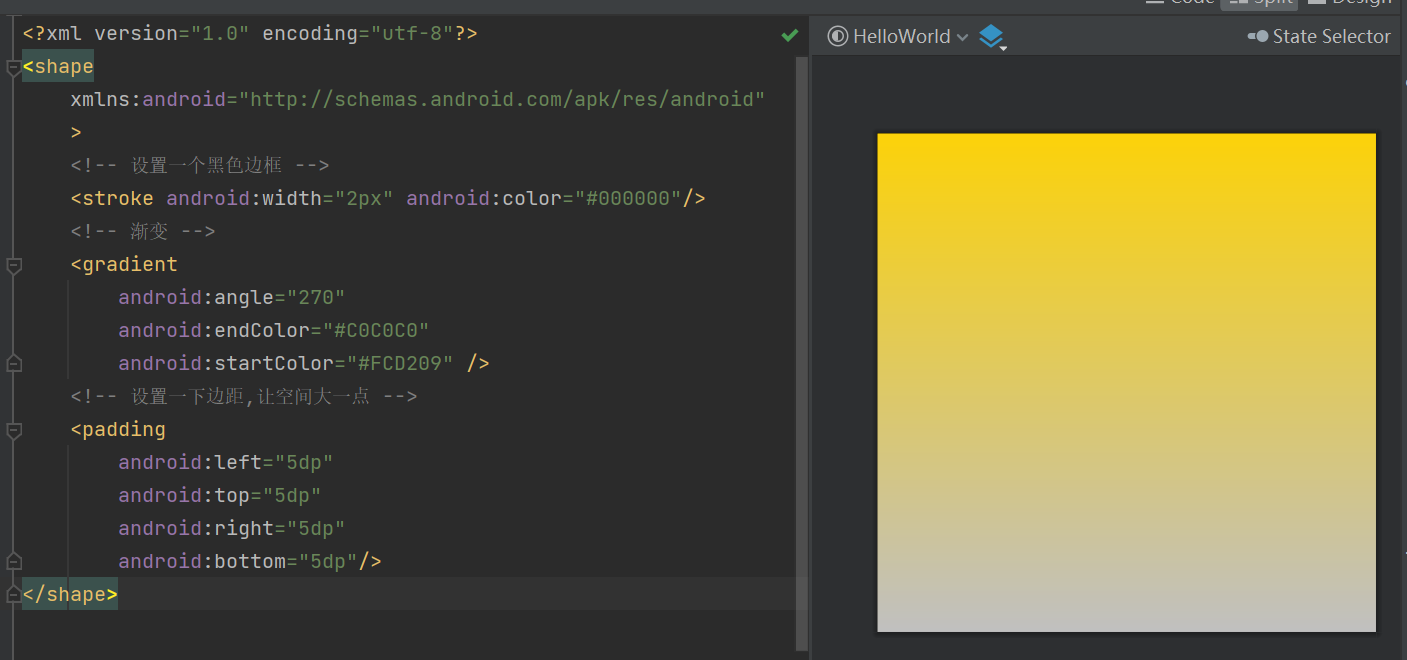
编写圆角矩形边框的Drawable
<?xml version="1.0" encoding="utf-8"?>
<shape xmlns:android="http://schemas.android.com/apk/res/android">
<!-- 设置透明背景色 -->
<solid android:color="#87CEEB" />
<!-- 设置一个黑色边框 -->
<stroke
android:width="2px"
android:color="#000000" />
<!-- 设置四个圆角的半径 -->
<corners
android:bottomLeftRadius="80px"
android:bottomRightRadius="80px"
android:topLeftRadius="80px"
android:topRightRadius="80px" />
<!-- 设置一下边距,让空间大一点 -->
<padding
android:bottom="5dp"
android:left="5dp"
android:right="5dp"
android:top="5dp" />
</shape>
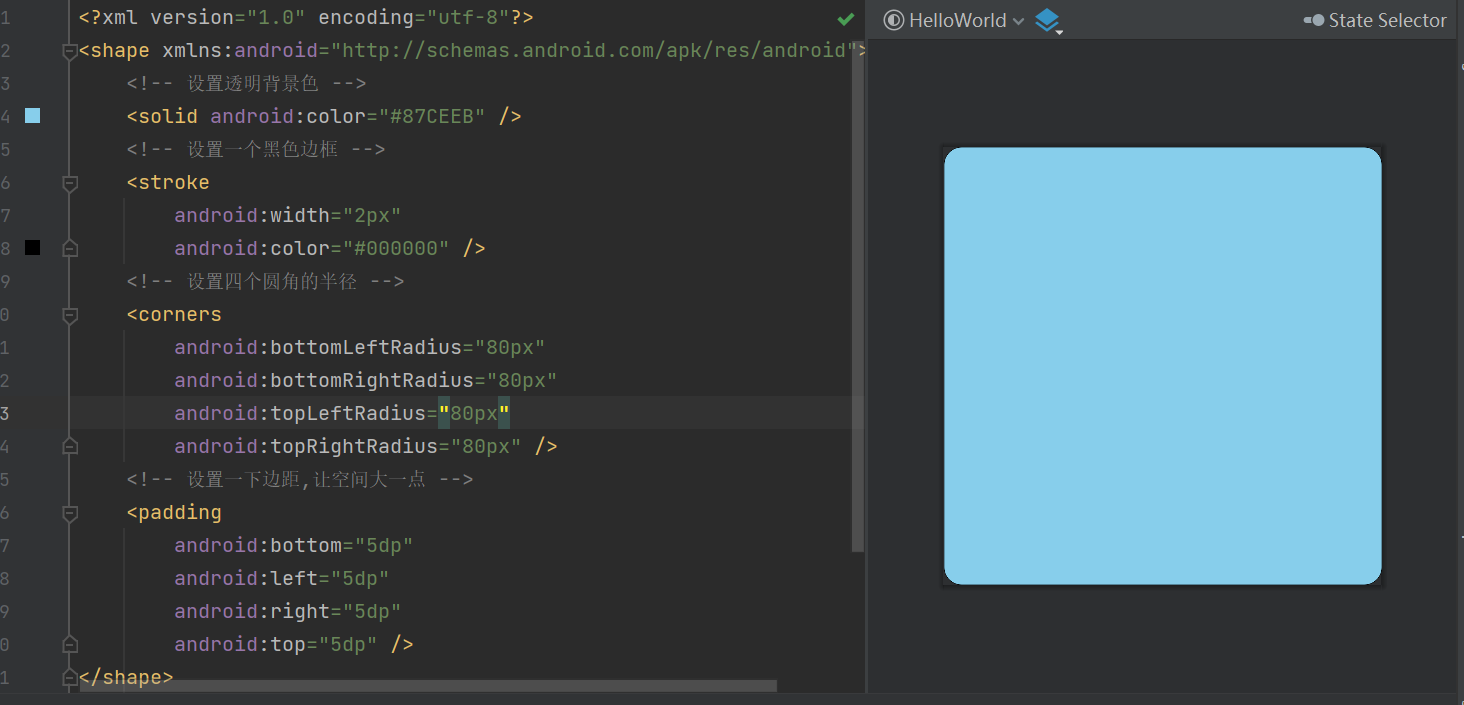
带图片(drawableXxx)的TextView
| 属性名 | 作用 |
|---|---|
| android:drawableLeft | 文本左边设置图片 |
| android:drawableRight | 文本右边设置图片 |
| android:drawableBottom | 文本下边设置图片 |
| android:drawableTop | 文本上边设置图片 |
-
应用场景

-
属性使用
<RelativeLayout xmlns:android="http://schemas.android.com/apk/res/android" xmlns:tools="http://schemas.android.com/tools" android:layout_width="match_parent" android:layout_height="match_parent" tools:context="com.jay.example.test.MainActivity" > <TextView android:layout_width="wrap_content" android:layout_height="wrap_content" android:layout_centerInParent="true" android:drawableTop="@drawable/show1" android:drawableLeft="@drawable/show1" android:drawableRight="@drawable/show1" android:drawableBottom="@drawable/show1" android:drawablePadding="10dp" android:text="张全蛋" /> </RelativeLayout>
EditText(输入框)
EditText 输入框,集成与TextView, 也继承其属性
EditText 特有属性
| 属性名 | 说明 |
|---|---|
| android:hint | 默认提示文本 |
| android:textColorHint | 默认提示文本的颜色 |
| android:selectAllOnFocus | 布尔值。点击输入框获得焦点后,获取到输入框中所有的文本内容 |
| android:inputType | 对输入的数据进行限制 |
| android:minLines | 设置最小行数 |
| android:maxLines | 设置最大行数 PS:当输入内容超过maxline,文字会自动向上滚动!! |
| android:singleLine | 只允许单行输入,而且不会滚动 |
| android:textScaleX | 设置字与字的水平间隔 |
| android:textScaleY | 设置字与字的垂直间隔 |
| android:capitalize | sentences:仅第一个字母大写 ;words:每一个单词首字母大小,用空格区分单词;characters:每一个英文字母都大写 |
文本类型,多为大写、小写和数字符号
android:inputType="none"
android:inputType="text"
android:inputType="textCapCharacters"
android:inputType="textCapWords"
android:inputType="textCapSentences"
android:inputType="textAutoCorrect"
android:inputType="textAutoComplete"
android:inputType="textMultiLine"
android:inputType="textImeMultiLine"
android:inputType="textNoSuggestions"
android:inputType="textUri"
android:inputType="textEmailAddress"
android:inputType="textEmailSubject"
android:inputType="textShortMessage"
android:inputType="textLongMessage"
android:inputType="textPersonName"
android:inputType="textPostalAddress"
android:inputType="textPassword"
android:inputType="textVisiblePassword"
android:inputType="textWebEditText"
android:inputType="textFilter"
android:inputType="textPhonetic"
数值类型
android:inputType="number"
android:inputType="numberSigned"
android:inputType="numberDecimal"
android:inputType="phone"//拨号键盘
android:inputType="datetime"
android:inputType="date"//日期键盘
android:inputType="time"//时间键盘
设置EditText获得焦点,同时弹出小键盘
edit.requestFocus(); //请求获取焦点
edit.clearFocus(); //清除焦点
低版本的系统直接requestFocus就会自动弹出小键盘了
稍微高一点的版本则需要我们手动地去弹键盘:
第一种:
InputMethodManager imm = (InputMethodManager)
getSystemService(Context.INPUT_METHOD_SERVICE);
imm.toggleSoftInput(0, InputMethodManager.HIDE_NOT_ALWAYS);
第二种
InputMethodManager imm = (InputMethodManager)
getSystemService(Context.INPUT_METHOD_SERVICE);
imm.showSoftInput(view,InputMethodManager.SHOW_FORCED);
imm.hideSoftInputFromWindow(view.getWindowToken(), 0); //强制隐藏键盘
EditText光标位置的控制
setSelection();//一个参数的是设置光标位置的,两个参数的是设置起始位置与结束位置的中间括的部分,即部分选中
Button(按钮)
Button 控件继承 TextView ,拥有 TextView 的属性
StateListDrawable 简介
StateListDrawable 是Drawable资源的一种,可以根据不同的状态,设置不同的图片效果,关键节点 < selector > ,我们只需要将Button的 background 属性设置为该drawable资源即可轻松实现,按下 按钮时不同的按钮颜色或背景!
| 属性名 | 作用 |
|---|---|
| drawable | 引用的Drawable位图,我们可以把他放到最前面,就表示组件的正常状态~ |
| state_focused | 是否获得焦点 |
| state_window_focused | 是否获得窗口焦点 |
| state_enabled | 控件是否可用 |
| state_checkable | 控件可否被勾选 |
| state_checked | 控件是否被勾选 |
| state_selected | 控件是否被选择,针对有滚轮的情况 |
| state_pressed | 控件是否被按下 |
| state_active | 控件是否处于活动状态 |
| state_single | 控件包含多个子控件时,确定是否只显示一个子控件 |
| state_first | 控件包含多个子控件时,确定第一个子控件是否处于显示状态 |
| state_middle | 控件包含多个子控件时,确定中间一个子控件是否处于显示状态 |
| state_last | 控件包含多个子控件时,确定最后一个子控件是否处于显示状态 |
btn_bg1.xml
<?xml version="1.0" encoding="utf-8"?>
<selector xmlns:android="http://schemas.android.com/apk/res/android">
<item android:drawable="@color/color1" android:state_pressed="true" />
<item android:drawable="@color/color2" android:state_enabled="false" />
<item android:drawable="@color/white" />
</selector>
layout_btn.xml
<?xml version="1.0" encoding="utf-8"?>
<LinearLayout
xmlns:android="http://schemas.android.com/apk/res/android"
android:layout_width="match_parent"
android:layout_height="match_parent"
android:orientation="vertical"
android:paddingTop="50dp">
<Button
android:id="@+id/btnOne"
android:layout_width="match_parent"
android:layout_height="64dp"
android:background="@drawable/btn_bg1"
android:text="按钮"
android:textColor="#ffffff"
android:textSize="20sp"
android:textStyle="bold" />
<Button
android:id="@+id/btnTwo"
android:layout_width="match_parent"
android:layout_height="64dp"
android:text="按钮不可用"
android:textColor="#000000"
android:textSize="20sp"
android:textStyle="bold" />
</LinearLayout>
MainActivity.java
public class MainActivity extends Activity {
private Button btnOne,btnTwo;
@Override
protected void onCreate(Bundle savedInstanceState) {
super.onCreate(savedInstanceState);
setContentView(R.layout.activity_main);
btnOne = (Button) findViewById(R.id.btnOne);
btnTwo = (Button) findViewById(R.id.btnTwo);
btnTwo.setOnClickListener(new OnClickListener() { //按钮绑定点击
事件
@Override
public void onClick(View v) {
if(btnTwo.getText().toString().equals("按钮不可用")){
btnOne.setEnabled(false);
btnTwo.setText("按钮可用");
}else{
btnOne.setEnabled(true);
btnTwo.setText("按钮不可用");
}
}
});
}
}
ImageView(图像视图)
ImageView 见名知意,就是用来显示图像的一个View或者说控件
需掌握的知识点:
1. ImageView的src属性和blackground的区别;
2. adjustViewBounds设置图像缩放时是否按长宽比
3. scaleType设置缩放类型
4. 最简单的绘制圆形的ImageView
src属性和background属性的区别
在API文档中我们发现ImageView有两个可以设置图片的属性,分别是:src和background
常识:
① background通常指的都是背景,而src指的是内容!!
② 当使用src填入图片时,是按照图片大小直接填充,并不会进行拉伸,而使用background填入图片,则是会根据ImageView给定的宽度来进行拉伸
案例:
<LinearLayout
xmlns:android="http://schemas.android.com/apk/res/android"
xmlns:tools="http://schemas.android.com/tools"
android:id="@+id/LinearLayout1"
android:layout_width="match_parent"
android:layout_height="match_parent"
android:orientation="vertical"
tools:context="com.jay.example.imageviewdemo.MainActivity" >
<ImageView
android:layout_width="wrap_content"
android:layout_height="wrap_content"
android:background="@drawable/pen" />
<ImageView
android:layout_width="200dp"
android:layout_height="wrap_content"
android:background="@drawable/pen" />
<ImageView
android:layout_width="wrap_content"
android:layout_height="wrap_content"
android:src="@drawable/pen" />
<ImageView
android:layout_width="200dp"
android:layout_height="wrap_content"
android:src="@drawable/pen" />
</LinearLayout>
Java代码中设置blackground和src属性:
前景(对应src属性):setImageDrawable();
背景(对应background属性):setBackgroundDrawable();
两者结合妙用
<ImageView
android:layout_gravity="center"
android:padding="20dp"
android:layout_width="200dp"
android:layout_height="200dp"
android:background="@drawable/shape_bg"
android:src="@mipmap/pen" />
scaleType 属性 android:scaleType
android:scaleType用于设置显示的图片如何缩放或者移动以适应ImageView的大小 Java代码中可以通过imageView.setScaleType(ImageView.ScaleType.CENTER);来设置~ 可选值如下:
fitXY:对图像的横向与纵向进行独立缩放,使得该图片完全适应ImageView,但是图片的横纵比可能会发生改变
fitStart:保持纵横比缩放图片,知道较长的边与Image的编程相等,缩放完成后将图片放在
ImageView的左上角
fitCenter:同上,缩放后放于中间;
fitEnd:同上,缩放后放于右下角;
center:保持原图的大小,显示在ImageView的中心。当原图的size大于ImageView的size,超过部分裁剪处理。
centerCrop:保持横纵比缩放图片,知道完全覆盖ImageView,可能会出现图片的显示不完全
centerInside:保持横纵比缩放图片,直到ImageView能够完全地显示图片
matrix:默认值,不改变原图的大小,从ImageView的左上角开始绘制原图, 原图超过ImageView的部分作裁剪处理
-
fitEnd , fitStart , fitCenter
<ImageView android:background="#ffc" android:layout_width="300dp" android:layout_height="wrap_content" android:layout_gravity="center" android:scaleType="fitStart" android:src="@mipmap/ic_launcher" /> -
centerCrop 与 centerInside
centerCrop:按横纵比缩放,直接完全覆盖整个ImageView centerInside:按横纵比缩放,使得ImageView能够完全显示这个图片 -
fitXY
不按比例缩放图片,目标是把图片塞满整个View -
matrix
从ImageView的左上角开始绘制原图,原图超过ImageView的部分作裁剪处理 -
center
保持原图的大小,显示在ImageView的中心。当原图的size大于ImageView的size,超过部分裁剪处理。
RadioButton(单选按钮)&Checkbox(复选框)
RadioButton (单选按钮) 基本用法与事件处理:
如题单选按钮,就是只能够选中一个,所以我们需要把RadioButton放到RadioGroup按钮组中,
从而实现 单选功能!先熟悉下如何使用RadioButton,一个简单的性别选择的例子: 另外我们可
以为外层RadioGroup设置orientation属性然后设置RadioButton的排列方式,是竖直还是水平~
<LinearLayout xmlns:android="http://schemas.android.com/apk/res/android"
xmlns:tools="http://schemas.android.com/tools"
android:id="@+id/LinearLayout1"
android:layout_width="match_parent"
android:layout_height="match_parent"
android:orientation="vertical"
tools:context=".MainActivity" >
<TextView
android:layout_width="wrap_content"
android:layout_height="wrap_content"
android:text="请选择性别"
android:textSize="23dp"
/>
<RadioGroup
android:id="@+id/radioGroup"
android:layout_width="wrap_content"
android:layout_height="wrap_content"
android:orientation="horizontal">
<RadioButton
android:id="@+id/btnMan"
android:layout_width="wrap_content"
android:layout_height="wrap_content"
android:text="男"
android:checked="true"/>
<RadioButton
android:id="@+id/btnWoman"
android:layout_width="wrap_content"
android:layout_height="wrap_content"
android:text="女"/>
</RadioGroup>
<Button
android:id="@+id/btnpost"
android:layout_width="wrap_content"
android:layout_height="wrap_content"
android:text="提交"/>
</LinearLayout>
获得选中的值:这里有两种方法
第一种是为 RadioButton 设置一个事件监听器 setOnCheckChangeListener
RadioGroup radgroup = (RadioGroup) findViewById(R.id.radioGroup);
//第一种获得单选按钮值的方法
//为radioGroup设置一个监听器:setOnCheckedChanged()
radgroup.setOnCheckedChangeListener(new OnCheckedChangeListener() {
@Override
public void onCheckedChanged(RadioGroup group, int checkedId) {
RadioButton radbtn = (RadioButton) findViewById(checkedId);
Toast.makeText(getApplicationContext(), "按钮组值发生改变,你选
了" + radbtn.getText(), Toast.LENGTH_LONG).show();
}
});
PS:另外有一点要切记,要为每个 RadioButton 添加一个id,不然单选功能不会生效!!!
第二种方法是通过单击其他按钮获取选中单选按钮的值,当然我们也可以直接获取,这个看需求~
Button btnchange = (Button) findViewById(R.id.btnpost);
RadioGroup radgroup = (RadioGroup) findViewById(R.id.radioGroup);
//为radioGroup设置一个监听器:setOnCheckedChanged()
btnchange.setOnClickListener(new OnClickListener() {
@Override
public void onClick(View v) {
for (int i = 0; i < radgroup.getChildCount(); i++) {
RadioButton rd = (RadioButton) radgroup.getChildAt(i);
if (rd.isChecked()) {
Toast.makeText(getApplicationContext(), "点击提交按
钮,获取你选择的是:" + rd.getText(), Toast.LENGTH_LONG).show();
break;
}
}
}
});
代码解析: 这里我们为提交按钮设置了一个 setOnClickListener 事件监听器,每次点击的话遍历一次
RadioGroup判断哪个按钮被选中我们可以通过下述方法获得RadioButton的相关信息!
getChildCount( )获得按钮组中的单选按钮的数目;
getChinldAt(i):根据索引值获取我们的单选按钮
isChecked( ):判断按钮是否选中
CheckBox (复选框)
如题复选框,即可以同时选中多个选项,至于获得选中的值,同样有两种方式:
1.为每个CheckBox添加事件:setOnCheckedChangeListener
2.弄一个按钮,在点击后,对每个checkbox进行判断:isChecked();
public class MainActivity extends AppCompatActivity implements
View.OnClickListener,CompoundButton.OnCheckedChangeListener{
private CheckBox cb_one;
private CheckBox cb_two;
private CheckBox cb_three;
private Button btn_send;
@Override
protected void onCreate(Bundle savedInstanceState) {
super.onCreate(savedInstanceState);
setContentView(R.layout.activity_main);
cb_one = (CheckBox) findViewById(R.id.cb_one);
cb_two = (CheckBox) findViewById(R.id.cb_two);
cb_three = (CheckBox) findViewById(R.id.cb_three);
btn_send = (Button) findViewById(R.id.btn_send);
cb_one.setOnCheckedChangeListener(this);
cb_two.setOnCheckedChangeListener(this);
cb_three.setOnCheckedChangeListener(this);
btn_send.setOnClickListener(this);
}
@Override
public void onCheckedChanged(CompoundButton compoundButton, boolean b)
{
if(compoundButton.isChecked())
Toast.makeText(this,compoundButton.getText().toString(),Toast.LENGTH_SHORT)
.show();
}
@Override
public void onClick(View view) {
String choose = "";
if(cb_one.isChecked())choose += cb_one.getText().toString() + "";
if(cb_two.isChecked())choose += cb_two.getText().toString() + "";
if(cb_three.isChecked())choose += cb_three.getText().toString() +
"";
Toast.makeText(this,choose,Toast.LENGTH_SHORT).show();
}
}
自定义点击效果
<?xml version="1.0" encoding="utf-8"?>
<selector xmlns:android="http://schemas.android.com/apk/res/android">
<item
android:state_enabled="true"
android:state_checked="true"
android:drawable="@mipmap/checked"/>
<item
android:state_enabled="true"
android:state_checked="false"
android:drawable="@mipmap/uncheck" />
</selector>
写好后,我们有两种方法设置,也可以说一种吧!你看看就知道了~
①android:button属性设置为上述的selctor
android:button="@drawable/checkbox"
②在style中定义一个属性,然后通过android style属性设置,先往style添加下述代码:
<style name="MyCheckBox"
parent="@android:style/Widget.CompoundButton.CheckBox">
<item name="android:button">@drawable/checkbox</item>
</style>
然后布局那里:
style="@style/MyCheckBox"
修改文字与选择框的距离
android:background="@null"
android:paddingLeft="20dp"
开关按钮ToggleButton和开关Switch
ToggleButton
| 属性名 | 说明 |
|---|---|
| android:disabledAlpha | 设置按钮在禁用时的透明度 |
| android:textOff | 按钮没有被选中时显示的文字 |
| android:textOn | 按钮被选中时显示的文字 另外,除了这个我们还可以自己写个selector,然后设置下Background属性即可 |
Switch
| 属性名 | 说明 |
|---|---|
| android:showText | 设置on/off的时候是否显示文字,boolean |
| android:splitTrack | 是否设置一个间隙,让滑块与底部图片分隔,boolean |
| android:switchMinWidth | 设置开关的最小宽度 |
| android:switchPadding | 设置滑块内文字的间隔 |
| android:switchTextAppearance | 设置开关的文字外观 |
| android:textOff | 按钮没有被选中时显示的文字 |
| android:textOn | 按钮被选中时显示的文字 |
| android:textStyle | 文字风格,粗体,斜体写划线那些 |
| android:track | 底部的图片 |
| android:thumb | 滑块的图片 |
| android:typeface | 设置字体,默认支持这三种:sans, serif, monospace;除此以外还可以使用 其他字体文件(*.ttf) |
ProgressBar进度条
常用属性
android:max:进度条的最大值
android:progress:进度条已完成进度值
android:progressDrawable:设置轨道对应的Drawable对象
android:indeterminate:如果设置成true,则进度条不精确显示进度
android:indeterminateDrawable:设置不显示进度的进度条的Drawable对象
android:indeterminateDuration:设置不精确显示进度的持续时间
android:secondaryProgress:二级进度条,类似于视频播放的一条是当前播放进度,一条是缓冲进度,前者通过progress属性进行设置!
对应的再Java中我们可调用下述方法:
getMax():返回这个进度条的范围的上限
getProgress():返回进度
getSecondaryProgress():返回次要进度
incrementProgressBy(int diff):指定增加的进度
isIndeterminate():指示进度条是否在不确定模式下
setIndeterminate(boolean indeterminate):设置不确定模式下
设置ProgressBar的样式,不同的样式会有不同的形状和模式:
Widget.ProgressBar.Horizontal
横向进度条(精确模式或模糊模式,这取决于Android:indeterminate)。
Widget.ProgressBar
中号的圆形进度条(模糊模式)。
Widget.ProgressBar.Small
小号的圆形进度条(模糊模式)。
Widget.ProgressBar.Large
大号的圆形进度条(模糊模式)。
Widget.ProgressBar.Inverse
中号的圆形进度条(模糊模式),该样式适用于亮色背景(例如白色)。
Widget.ProgressBar.Small.Inverse
小号的圆形进度条(模糊模式),该样式适用于亮色背景(例如白色)。
Widget.ProgressBar.Large.Inverse
标准的ProcessBar
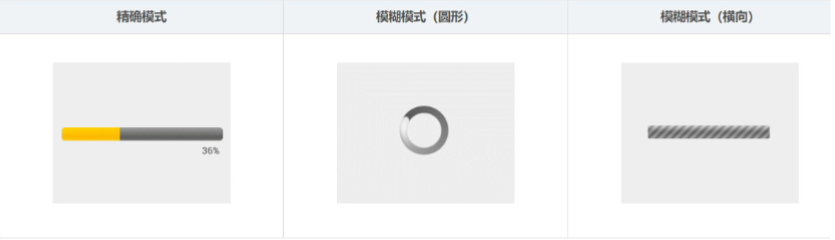
自定义的ProcessBar

SeekBar拖动条
android:max="100" //滑动条的最大值
android:progress="60" //滑动条的当前值
android:secondaryProgress="70" //二级滑动条的进度
android:thumb = "@mipmap/sb_icon" //滑块的drawable
接着要说下SeekBar的事件了,SeekBar.OnSeekBarChangeListener 我们只需重写三个对应的方法:
onProgressChanged:进度发生改变时会触发
onStartTrackingTouch:按住SeekBar时会触发
onStopTrackingTouch:放开SeekBar时触发
SeekBar定制
1.滑块状态Drawable:sb_thumb.xml
<?xml version="1.0" encoding="utf-8"?>
<selector xmlns:android="http://schemas.android.com/apk/res/android">
<item android:state_pressed="true"
android:drawable="@mipmap/seekbar_thumb_pressed"/>
<item android:state_pressed="false"
android:drawable="@mipmap/seekbar_thumb_normal"/>
</selector>
2.条形栏Bar的Drawable:sb_bar.xml
这里用到一个layer-list的drawable资源!其实就是层叠图片,依次是:背景,二级进度条,当前进度:
<?xml version="1.0" encoding="utf-8"?>
<layer-list
xmlns:android="http://schemas.android.com/apk/res/android">
<item android:id="@android:id/background">
<shape>
<solid android:color="#FFFFD042" />
</shape>
</item>
<item android:id="@android:id/secondaryProgress">
<clip>
<shape>
<solid android:color="#FFFFFFFF" />
</shape>
</clip>
</item>
<item android:id="@android:id/progress">
<clip>
<shape>
<solid android:color="#FF96E85D" />
</shape>
</clip>
</item>
</layer-list>
3.然后布局引入SeekBar后,设置下progressDrawable与thumb即可
<SeekBar
android:id="@+id/sb_normal"
android:layout_width="match_parent"
android:layout_height="wrap_content"
android:maxHeight="5.0dp"
android:minHeight="5.0dp"
android:progressDrawable="@drawable/sb_bar"
android:thumb="@drawable/sb_thumb"/>
ScrollView(滚动条)
我们可以直接利用ScrollView给我们提供的:fullScroll()方法:
scrollView.fullScroll(ScrollView.FOCUS_DOWN);滚动到底部
scrollView.fullScroll(ScrollView.FOCUS_UP);滚动到顶部
隐藏滑块:
android:scrollbars="none"
设置滚动速度:
继承ScrollView,然后重写一个 public void fling (int velocityY)的方法:
@Override
public void fling(int velocityY) {
super.fling(velocityY / 2); //速度变为原来的一半
}
tips: ScrollView控件中只能包含一个View或一个ViewGroup
public class ScrollViewActivity extends AppCompatActivity implements
View.OnClickListener {
private Button btn_down;
private Button btn_up;
private ScrollView scrollView;
private TextView txt_show;
@Override
public void onCreate(Bundle savedInstanceState) {
super.onCreate(savedInstanceState);
setContentView(R.layout.scrollview_layout);
bindViews();
}
private void bindViews() {
btn_down = (Button) findViewById(R.id.btn_down);
btn_up = (Button) findViewById(R.id.btn_up);
scrollView = (ScrollView) findViewById(R.id.scrollView);
txt_show = (TextView) findViewById(R.id.txt_show);
btn_down.setOnClickListener(this);
btn_up.setOnClickListener(this);
StringBuilder sb = new StringBuilder();
for (int i = 1; i <= 100; i++) {
sb.append("我是一条文本内容 * " + i + "\n");
}
txt_show.setText(sb.toString());
}
@Override
public void onClick(View v) {
switch (v.getId()) {
case R.id.btn_down:
scrollView.fullScroll(ScrollView.FOCUS_DOWN);
break;
case R.id.btn_up:
scrollView.fullScroll(ScrollView.FOCUS_UP);
break;
}
}
}
<?xml version="1.0" encoding="utf-8"?>
<LinearLayout xmlns:android="http://schemas.android.com/apk/res/android"
android:layout_width="match_parent"
android:layout_height="match_parent"
android:orientation="vertical">
<Button
android:id="@+id/btn_down"
android:layout_width="match_parent"
android:layout_height="wrap_content"
android:text="滚动到底部" />
<Button
android:id="@+id/btn_up"
android:layout_width="match_parent"
android:layout_height="wrap_content"
android:text="滚动到顶部" />
<ScrollView
android:id="@+id/scrollView"
android:layout_width="match_parent"
android:layout_height="wrap_content"
android:layout_weight="1">
<TextView
android:id="@+id/txt_show"
android:layout_width="wrap_content"
android:layout_height="wrap_content"
android:text="" />
</ScrollView>
</LinearLayout>
Date & Time组件
TextClock(文本时钟)
TextClock是在Android 4.2(API 17)后推出的用来替代DigitalClock的一个控件!
TextClock可以以字符串格式显示当前的日期和时间,因此推荐在Android 4.2以后使用TextClock。
这个控件推荐在24进制的android系统中使用,TextClock提供了两种不同的格式, 一种是在24进制中显示时间和日期,另一种是在12进制中显示时间和日期。大部分人喜欢默认的设置。
另外他给我们提供了下面这些方法,对应的还有get方法:
Attribute Name Related Method Description
android:format12Hour setFormat12Hour(CharSequence) 设置12时制的格式
android:format24Hour setFormat24Hour(CharSequence) 设置24时制的格式android:timeZone setTimeZone(String) 设置时区
<TextClock
android:layout_width="wrap_content"
android:layout_height="wrap_content"
android:format12Hour="MM/dd/yy h:mmaa"/>
<TextClock
android:layout_width="wrap_content"
android:layout_height="wrap_content"
android:format12Hour="MMM dd, yyyy h:mmaa"/>
<TextClock
android:layout_width="wrap_content"
android:layout_height="wrap_content"
android:format12Hour="MMMM dd, yyyy h:mmaa"/>
<TextClock
android:layout_width="wrap_content"
android:layout_height="wrap_content"
android:format12Hour="E, MMMM dd, yyyy h:mmaa"/>
<TextClock
android:layout_width="wrap_content"
android:layout_height="wrap_content"
android:format12Hour="EEEE, MMMM dd, yyyy h:mmaa"/>
<TextClock
android:layout_width="wrap_content"
android:layout_height="wrap_content"
android:format12Hour="Noteworthy day: 'M/d/yy"/>
AnalogClock(模拟时钟)
android:dial //表背景图片
android:hand_hour //表时针图片
android:hand_minute //分时针图片
<AnalogClock
android:layout_width="100dp"
android:layout_height="100dp"
android:dial="@mipmap/ic_c_bg"
android:hand_hour="@mipmap/zhen_shi"
android:hand_minute="@mipmap/zhen_fen" />
Chronometer(计时器)
就是一个简单的计时器
<LinearLayout
xmlns:android="http://schemas.android.com/apk/res/android"
xmlns:tools="http://schemas.android.com/tools"
android:layout_width="match_parent"
android:layout_height="match_parent"
android:orientation="vertical"
tools:context=".MainActivity">
<Chronometer
android:id="@+id/chronometer"
android:layout_width="fill_parent"
android:layout_height="wrap_content"
android:gravity="center"
android:textColor="#ff0000"
android:textSize="60dip" />
<LinearLayout
android:layout_width="fill_parent"
android:layout_height="wrap_content"
android:layout_margin="10dip"
android:orientation="horizontal">
<Button
android:id="@+id/btnStart"
android:layout_width="fill_parent"
android:layout_height="wrap_content"
android:layout_weight="1"
android:text="开始记时" />
<Button
android:id="@+id/btnStop"
android:layout_width="fill_parent"
android:layout_height="wrap_content"
android:layout_weight="1"
android:text="停止记时" />
<Button
android:id="@+id/btnReset"
android:layout_width="fill_parent"
android:layout_height="wrap_content"
android:layout_weight="1"
android:text="重置" />
<Button
android:id="@+id/btn_format"
android:layout_width="wrap_content"
android:layout_height="wrap_content"
android:text="格式化" />
</LinearLayout>
</LinearLayout>
public class MainActivity extends AppCompatActivity implements
View.OnClickListener,Chronometer.OnChronometerTickListener{
private Chronometer chronometer;
private Button btn_start,btn_stop,btn_base,btn_format;
@Override
protected void onCreate(Bundle savedInstanceState) {
super.onCreate(savedInstanceState);
setContentView(R.layout.activity_main);
initView();
}
private void initView() {
chronometer = (Chronometer) findViewById(R.id.chronometer);
btn_start = (Button) findViewById(R.id.btnStart);
btn_stop = (Button) findViewById(R.id.btnStop);
btn_base = (Button) findViewById(R.id.btnReset);
btn_format = (Button) findViewById(R.id.btn_format);
chronometer.setOnChronometerTickListener(this);
btn_start.setOnClickListener(this);
btn_stop.setOnClickListener(this);
btn_base.setOnClickListener(this);
btn_format.setOnClickListener(this);
}
@Override
public void onClick(View v) {
switch (v.getId()){
case R.id.btnStart:
chronometer.start();// 开始计时
break;
case R.id.btnStop:
chronometer.stop();// 停止计时
break;
case R.id.btnReset:
chronometer.setBase(SystemClock.elapsedRealtime());//
复位
break;
case R.id.btn_format:
chronometer.setFormat("Time:%s");// 更改时间显示格式
break;
}
}
@Override
public void onChronometerTick(Chronometer chronometer) {
String time = chronometer.getText().toString();
if(time.equals("00:00")){
Toast.makeText(MainActivity.this,"时间到了
~",Toast.LENGTH_SHORT).show();
}
}
}
DatePicker(日期选择器)
android:calendarTextColor : 日历列表的文本的颜色
android:calendarViewShown:是否显示日历视图
android:datePickerMode:组件外观,可选值:spinner,calendar 前者效果如下,默认
效果是后者
android:dayOfWeekBackground:顶部星期几的背景颜色
android:dayOfWeekTextAppearance:顶部星期几的文字颜色
android:endYear:去年(内容)比如2010
android:firstDayOfWeek:设置日历列表以星期几开头
android:headerBackground:整个头部的背景颜色
android:headerDayOfMonthTextAppearance:头部日期字体的颜色
android:headerMonthTextAppearance:头部月份的字体颜色
android:headerYearTextAppearance:头部年的字体颜色
android:maxDate:最大日期显示在这个日历视图mm / dd / yyyy格式
android:minDate:最小日期显示在这个日历视图mm / dd / yyyy格式
android:spinnersShown:是否显示spinner
android:startYear:设置第一年(内容),比如19940年
android:yearListItemTextAppearance:列表的文本出现在列表中。
android:yearListSelectorColor:年列表选择的颜色
public class MainActivity extends AppCompatActivity implements
DatePicker.OnDateChangedListener{
@Override
protected void onCreate(Bundle savedInstanceState) {
super.onCreate(savedInstanceState);
setContentView(R.layout.activity_main);
DatePicker dp_test = (DatePicker) findViewById(R.id.dp_test);
Calendar calendar = Calendar.getInstance();
int year=calendar.get(Calendar.YEAR);
int monthOfYear=calendar.get(Calendar.MONTH);
int dayOfMonth=calendar.get(Calendar.DAY_OF_MONTH);
dp_test.init(year,monthOfYear,dayOfMonth,this);
}
@Override
public void onDateChanged(DatePicker view, int year, int
monthOfYear, int dayOfMonth) {
Toast.makeText(MainActivity.this,"您选择的日期是:"+year+"年"+(monthOfYear+1)+"月"+dayOfMonth+"日!",Toast.LENGTH_SHORT).show();
}
}
TimePicker(时间选择器)
public class MainActivity extends AppCompatActivity{
@Override
protected void onCreate(Bundle savedInstanceState) {
super.onCreate(savedInstanceState);
setContentView(R.layout.activity_main);
TimePicker tp_test = (TimePicker) findViewById(R.id.tp_test);
tp_test.setOnTimeChangedListener(new
TimePicker.OnTimeChangedListener() {
@Override
public void onTimeChanged(TimePicker view, int hourOfDay,
int minute) {
Toast.makeText(MainActivity.this,"您选择的时间是:"+hourOfDay+"时"+minute+"分!",Toast.LENGTH_SHORT).show();
}
});
}
}
CalendarView(日历视图)
android:firstDayOfWeek:设置一个星期的第一天
android:maxDate :最大的日期显示在这个日历视图mm / dd / yyyy格式
android:minDate:最小的日期显示在这个日历视图mm / dd / yyyy格式
android:weekDayTextAppearance:工作日的文本出现在日历标题缩写
public class MainActivity extends AppCompatActivity{
@Override
protected void onCreate(Bundle savedInstanceState) {
super.onCreate(savedInstanceState);
setContentView(R.layout.activity_main);
CalendarView cv_test = (CalendarView)
findViewById(R.id.cv_test);
cv_test.setOnDateChangeListener(new
CalendarView.OnDateChangeListener() {
@Override
public void onSelectedDayChange(CalendarView view, int
year, int month, int dayOfMonth) {
Toast.makeText(MainActivity.this,“您选择的时间是:”+ year
- “年” + month + “月” + dayOfMonth + “日”,Toast.LENGTH_SHORT).show();
}
});
}
}





















 623
623

 被折叠的 条评论
为什么被折叠?
被折叠的 条评论
为什么被折叠?








